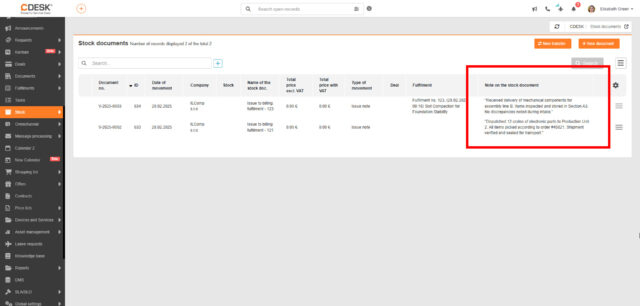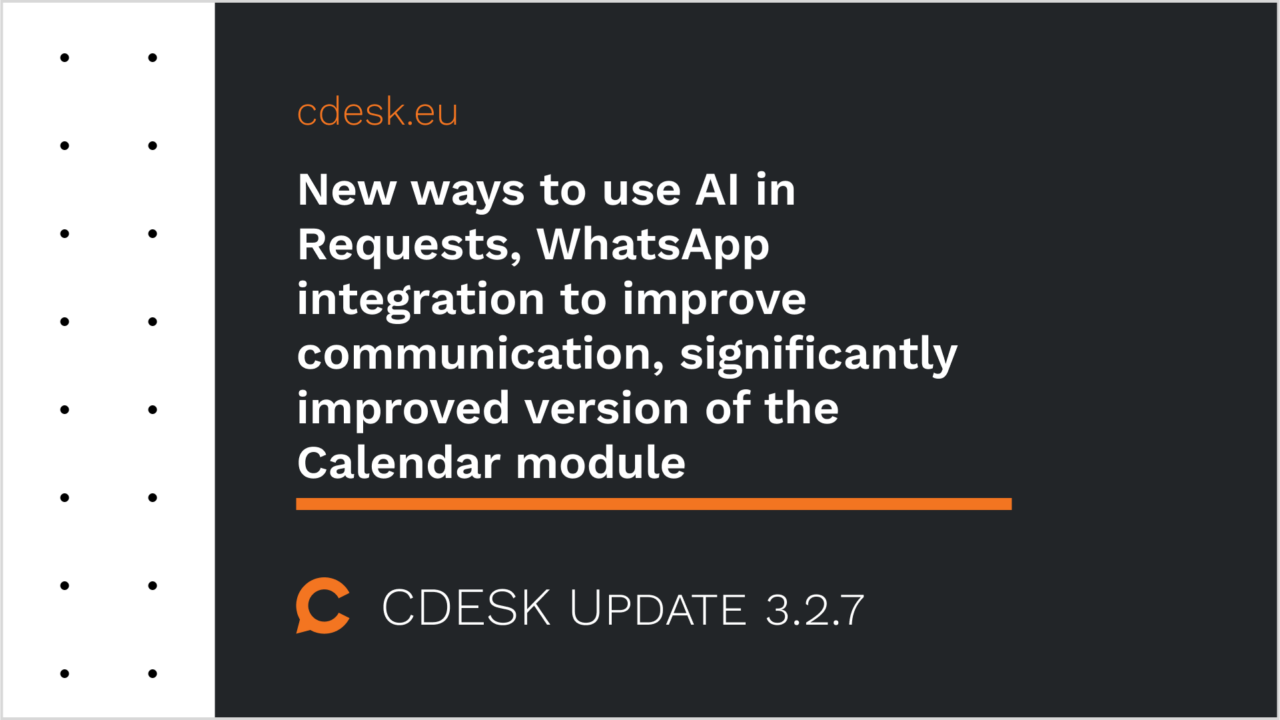AI Raporty we Wnioskach – nowa funkcja generowania raportów
Pozwól sztucznej inteligencji tworzyć dla Ciebie dostosowane raporty. W module Wniosków względniliśmy sztuczną inteligencję korzystającą z modelu językowego ChatGPT, która w krótkim czasie tworzy wyspecjalizowane wyniki na podstawie poleceń tekstowych. W następnej wersji planujemy rozszerzyć funkcjonalność sztucznej inteligencji o przyjmowanie wniosków i tworzenie zadań/realizacji.
Kliknij na ![]() w szczegółach wniosku, aby zobaczyć interfejs znany z modelu ChatGPT. Przed wprowadzeniem polecenia tekstowego należy wybrać co najmniej jedną kolumnę z listy wniosków, która dostarczy dane do dalszego przetwarzania. Dane mogą być również wykorzystywane przez sztuczną inteligencję z postów dyskusyjnych we wniosku, jeśli zezwolisz jej na to w ustawieniach.
w szczegółach wniosku, aby zobaczyć interfejs znany z modelu ChatGPT. Przed wprowadzeniem polecenia tekstowego należy wybrać co najmniej jedną kolumnę z listy wniosków, która dostarczy dane do dalszego przetwarzania. Dane mogą być również wykorzystywane przez sztuczną inteligencję z postów dyskusyjnych we wniosku, jeśli zezwolisz jej na to w ustawieniach.
Dzięki zapamiętywaniu konwersacji i filtrów można przechowywać polecenia i tylko dodawać do nich aktualne dane. Funkcja ta jest przydatna na przykład podczas tworzenia raportów miesięcznych. Dane wyjściowe mogą mieć również formę wizualną, na przykład w postaci wykresu.
Uwaga: Podczas pracy z większymi ilościami danych używana jest większa liczba tokenów, co może spowodować spowolnienie systemu i pogorszenie jakości wyników. Przed utworzeniem obiektu/raportu zaleca się zoptymalizowanie wybranej próbki w celu wykorzystania rozsądnej ilości tokenów. Wybierając modele językowe, należy zawsze określić typ zadania, do którego są one przeznaczone.
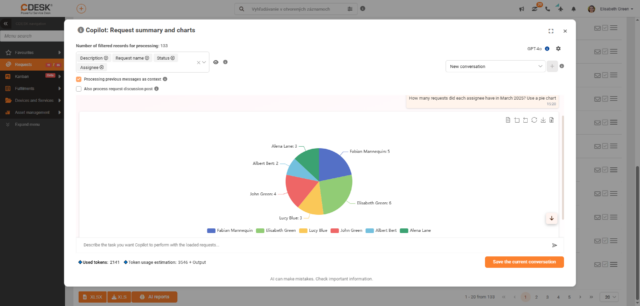
Integracja z WhatsApp Business – czaty z bezpośrednim tworzeniem wniosków
Reaguj szybciej na sugestie klientów, twórz nowe wnioski bezpośrednio z konwersacji i usprawnij obsługę klienta. Integrując WhatsApp Business z CDESK, zyskujesz nowe opcje obsługi sugestii online.

Klient wysyła wiadomość ze swojej aplikacji WhatsApp na numer firmowy zarejestrowany w WhatsApp Business. Wiadomość ta zostanie wyświetlona w centrum czató w module Omnichannel > Czaty. Tutaj każdy autoryzowany operator może odpowiedzieć na rozmowę. Z konwersacji może utworzyć wniosek, którego nazwa zostanie dodana z pierwszej wiadomości od klienta, a opis wniosku będzie zawierał 4 ostatnie wiadomości w rozmowie. Możliwe jest utworzenie nowego wniosku w ramach czatu z dowolnego postu konwersacji.
W ramach WhatsApp umożliwiamy również konfigurowanie i wykorzystywanie wiadomości marketingowych, czyli zapisanych szablonów wiadomości, które są wysyłane zgodnie z określonymi warunkami usługi WhatsApp.
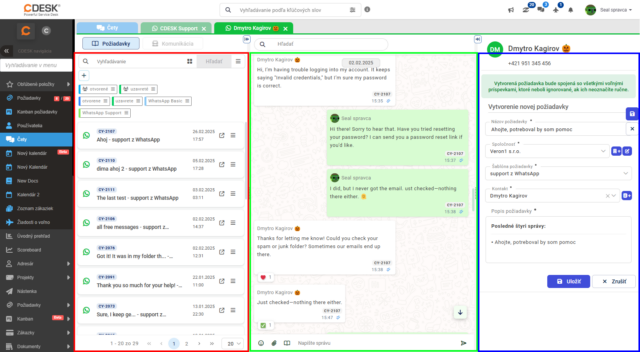
Nowy kalendarz – znacznie ulepszona, szybsza wersja
Uwaga: W wersji 3.2.8 planujemy wycofać wszystkie starsze wersje Kalendarza. Wypróbuj wszystkie stare operacje w nowym Kalendarzu. Jeśli używana funkcja nie jest jeszcze częścią nowego Kalendarza, skontaktuj się z naszym działem pomocy technicznej, aby upewnić się, że będzie ona dostępna w następnej wersji. Upewnimy się, że wycofanie starszej wersji Kalendarza nie spowoduje żadnych problemów.
Zoptymalizowany i znacznie ulepszony moduł Kalendarza ucieleśnia nasze ambicje dostarczenia elastycznego i niezawodnego narzędzia do zarządzania czasem, współpracy zespołowej i nadzorowania procesów pracy. Zmodyfikowaliśmy Kalendarz, aby obsługiwał znacznie większe ilości danych bez poświęcania szybkości. Interfejs użytkownika również przeszedł metamorfozę, jest bardziej intuicyjny i podzielony na 3 sekcje.
W lewej sekcji wyświetlany jest podstawowy kalendarz miesięczny i wybrane konta CDESK. Przefiltruj konta lub kontakty, aby wybrać konta do wyświetlenia. Powiązane z nimi obiekty zostaną natychmiast wyświetlone w interfejsie kalendarza
Środkowa część pokazuje obiekty użytkownika w harmonogramie kolumnowym. Można go ustawić na roczny, miesięczny, tygodniowy, dzienny lub przełączyć na tryb tygodnia roboczego, który nie pokazuje weekendów. Po zmianie harmonogramu sekcja zostanie dostosowana, a obiekty będą wyświetlane w preferowanym układzie. Zaprojektowaliśmy kalendarz tak, aby zminimalizować przewijanie i klikanie. Przesuwając kursor nad obiektem, można zobaczyć podstawowe dane w szybkim podglądzie.
Prawa sekcja Kalendarza służy do filtrowania obiektów i konfigurowania modułu. Wybierz, które obiekty będą wyświetlane, jakie będą kryteria filtrowania i jaką formę przyjmie Kalendarz. Obiekty w Kalendarzu mogą być grupowane według przypisanych użytkowników, według modułów, których dotyczą, lub swobodnie, wyłącznie na podstawie danych czasowych. Jednocześnie istnieje możliwość dostosowania szerokości kolumny, co ma na celu poprawę czytelności, gdy w kolumnie znajduje się więcej obiektów.
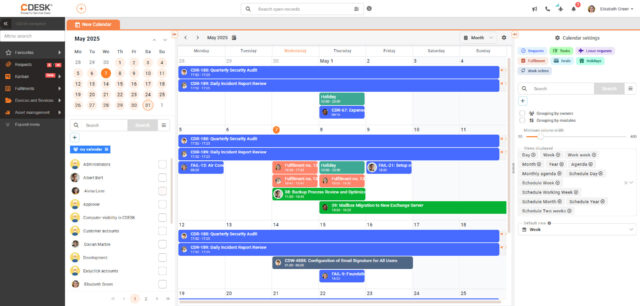
Wnioski
Zbiorcze tłumaczenie wszystkich postów w dyskusji
W poprzednich wersjach wprowadziliśmy możliwość tłumaczenia tekstu AI. W wersji 3.2.7 rozwinęliśmy tę funkcję. Dodaliśmy możliwość tłumaczenia całej komunikacji w dyskusji. Przycisk z symbolem tłumaczenia ![]() , znajdujący się nad postami dyskusji, służy do zbiorczego tłumaczenia wszystkich postów. Wybranie języka spowoduje przetłumaczenie postów. Tłumaczenie jest tylko podglądem, inni użytkownicy zobaczą teksty w oryginalnym języku.
, znajdujący się nad postami dyskusji, służy do zbiorczego tłumaczenia wszystkich postów. Wybranie języka spowoduje przetłumaczenie postów. Tłumaczenie jest tylko podglądem, inni użytkownicy zobaczą teksty w oryginalnym języku.
Podobnie jak w poprzednich wersjach, dostępnych jest 17 języków świata, w tym chiński, niemiecki, japoński i arabski.
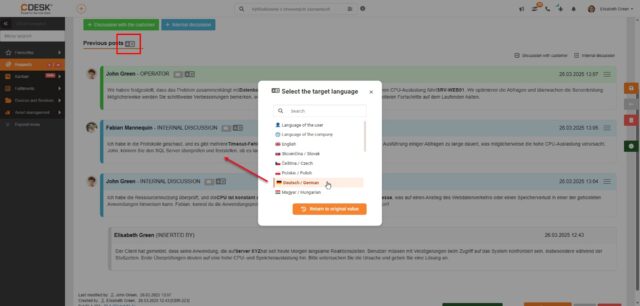
Osobne kolumny na listach dla niedotrzymanych terminów i czasu opóźnienia
Do list modułów Wniosków, Zadań i Zleceń pracy dodano kolumny skupiające się na niedotrzymanych terminach, aby uprościć przetwarzanie danych w raportach XLSX i AI. Nowe kolumny to:
- Przekroczony termin odpowiedzi – w kolumnie tej podana jest jedna z wartości Tak/Nie
- Czas opóźnienia odpowiedzi – wskazanie czasu opóźnienia. W przypadku liczby ujemnej wyraża ona czas pozostały do upływu terminu odpowiedzi
- Przekroczony termin realizacji – w kolumnie są wartości Tak/Nie
- Czas opóźnienia realizacji – wskazanie czasu opóźnienia. W przypadku liczby ujemnej, wyraża ona czas pozostały do upływu terminu realizacji

Szybsze usuwanie połączenia z powiązanym wnioskiem
Jeśli z wnioskiem powiązany jest inny wniosek, można usunąć powiązanie już na liście wniosków. Po naciśnięciu przycisku „+” obok powiązanego wniosku zostanie wyświetlony powiązany wniosek. Naciśnięcie ikony menu po prawej stronie spowoduje przejście do opcji odłączenia wniosku. Ta funkcja jest oznaczona ikoną ![]() w CDESK.
w CDESK.
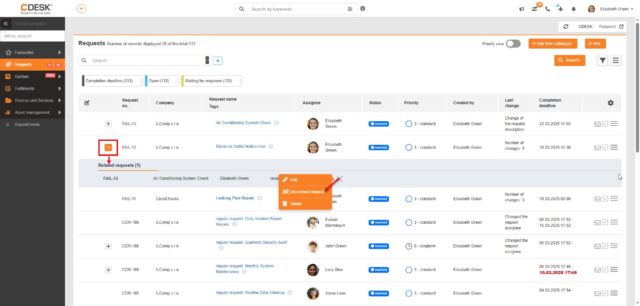
Tłumaczenia krótkich i długich opisów kafelek w katalogu wniosków
Dla kafelków w katalogu wniosków można tworzyć tłumaczenia nie tylko nazwy, ale także długich i krótkich opisów, które pojawiają się po najechaniu kursorem na kafelek. Tłumaczenia można przypisać do każdego języka, który jest włączony w środowisku, i trzeba je ręcznie wypisać.
Przypisywanie tłumaczeń odbywa się w Ustawieniach globalnych > Wnioski > Katalog wniosków. Obok kafelka kliknij ikonę menu i wybierz „Tłumaczenia”.
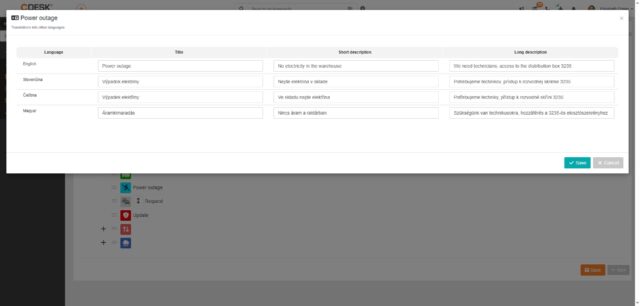
Podgląd opisu (tooltip) obrazów w galerii
Przesuń kursor nad obraz w galerii, aby zobaczyć jego nazwę z rozszerzeniem, bez konieczności otwierania obrazu lub przechodzenia do sekcji Załączniki we wniosku.
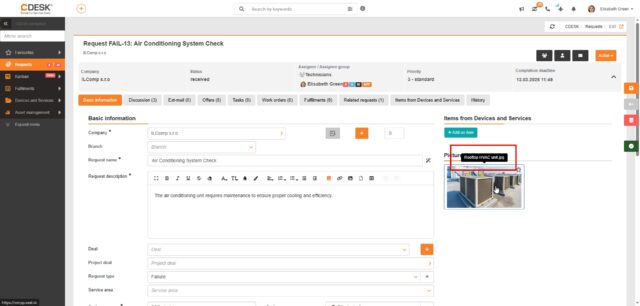
Ogólne funkcje
Ulepszenia w prawym panelu wniosku (Kanban, nowy Kalendarz, Lista wniosków)
Możesz teraz dodawać posty dyskusyjne do obiektów za pośrednictwem prawego panelu. Może to być post wewnętrzny lub dyskusja z klientem. Jeśli złącze Jira jest aktywne, możliwe jest również publikowanie komentarzy Jira za pośrednictwem prawego panelu. Dostępna jest również opcja dołączania załączników do obiektów.
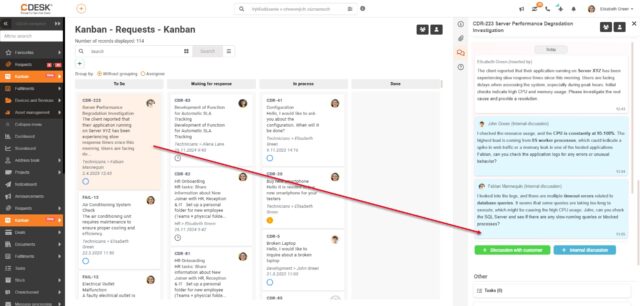
Możliwość zapisywania niestandardowych list kolumn
Podczas wybierania kolumn na liście można zapisać wybrany wybór w szablonie. Można zapisać wiele szablonów kolumn i przełączać się między nimi, aby łatwo zmienić kolejność listy. Celem tej funkcji jest zmniejszenie obciążenia związanego z ręcznym wybieraniem kolumn, na przykład w przypadku raportów cyklicznych.
Możliwość zapisywania szablonów kolumn jest dostępna we wszystkich modułach obsługujących kolumny. Szablony nie są jednak przenoszone między modułami i należy utworzyć własne szablony dla każdego modułu osobno.
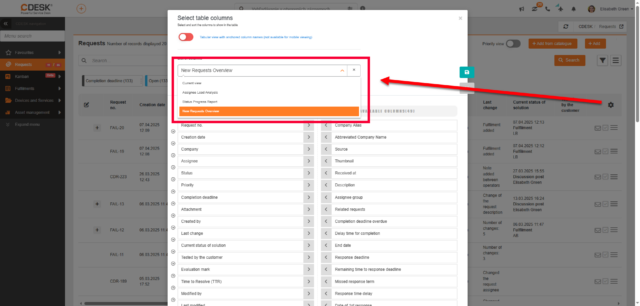
W eksportach XLSX zastąpienie funkcji SUM bardziej elastyczną funkcją SUBTOTAL
We wszystkich XLSX z kolumną podsumowania zastąpiliśmy funkcję SUM wygodniejszą funkcją SUBTOTAL, dzięki czemu suma jest tworzona tylko z widocznych wierszy.

Ralizacje
Proste tworzenie realizacji z listy w innych modułach
W poprzednich wersjach możliwe było tworzenie realizacji z listy wniosków. W obecnej wersji można również tworzyć realizacje z list obiektów w modułach:
- Książka adresowa
- Zamówienia
- Zadania
Naciskając ![]() na pasku obiektów, można utworzyć realizację powiązaną z firmą, zamówieniem, zadaniem lub wnioskiem.
na pasku obiektów, można utworzyć realizację powiązaną z firmą, zamówieniem, zadaniem lub wnioskiem.
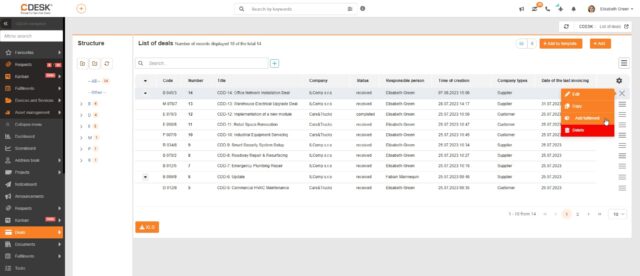
Zamówienia i fakturowanie
Wizualizacja listy zamówień w strukturze folderów
Moduł zamówień został wzbogacony o nową strukturę folderów. Sortując je według schematu wizualnego, można uzyskać lepszy przegląd zamówień. Do zamówień można przypisać kod, według którego zostaną one podzielone na foldery. Pierwsza litera (słowo) określa przypisanie do folderu, liczba po ukośniku określa przypisanie do podfolderu.
W sekcji Ustawienia globalne > Zamówienia > Ustawienia podstawowe dodano pole Wyświetl w strukturze kat W polu tym dostępne są dwie wartości: Wyłączone lub Według kodu zamówienia: Folder (litery a-z), Numer (0-9) / Podfolder (0-9). To pole nie będzie dostępne dla użytkownika, jeśli przełącznik Automatyczne generowanie kodu, znajdujący się powyżej, jest włączony. Klienci z automatycznie wygenerowanym kodem znajdują się w strukturze pod etykietą „Inne”. Jeśli korzystasz z niestandardowych formatów kodów, skontaktuj się z nami, a pomożemy Ci zintegrować je z CDESK.
Zamówieniu można przypisać kod zgodnie z powyższym schematem. Na przykład, tworząc umowę z kodem „A 001/1”, w strukturze katalogów pojawi się nowy folder »A« z podfolderem „1”. Obok każdego folderu i podfolderu wyświetlana jest również liczba zawartych zamówień. Jednocześnie podczas tworzenia należy pamiętać o następujących sytuacjach:
- Jeżeli kod utworzono inaczej niż zgodnie z określonym schematem, folder nie zostanie utworzony. Zamówienie zostanie zapisane w całkowitej liczbie zamówień, ale nie zostanie uwzględnione w strukturze katalogów.
- Podczas tworzenia nowego zamówienia z kodem system przeprowadza kontrolę duplikacji. Jeśli istnieje zamówienie z tym samym kodem, zostaniesz o tym poinformowany komunikatem.
W górnej części struktury katalogów znajdują się 3 nowe przyciski: Rozwiń wszystko, Zwiń wszystko i Przeładuj. Po każdej zmianie na liście zamówień należy nacisnąć Przeładuj, aby zsynchronizować strukturę z listą, a foldery i podfoldery mogą być tworzone/usuwane.
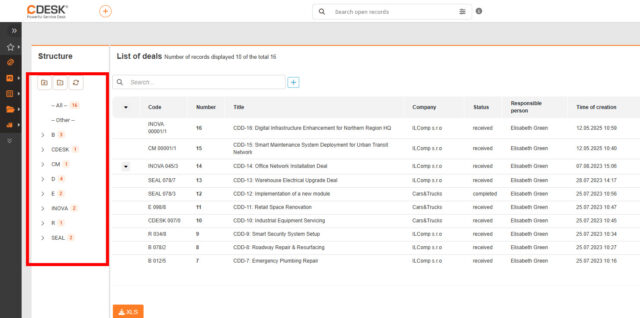
Opcja nieoferowania pozycji rozliczeniowej „Stała cena” w realizacjach
Rodzaj pracy „Opłata ze stałą ceną” można wyłączyć dla realizacji. Służy do tego przełącznik „Do wyboru w realizacjach” w szczegółach pozycji rozliczeniowej. Przełączając go, uniemożliwiasz wybranie tej pozycji rozliczeniowej podczas wprowadzania realizacji.
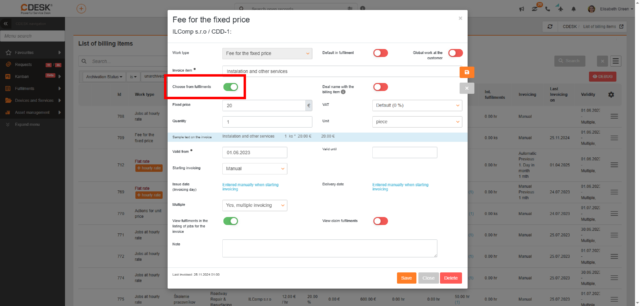
Centralne wyszukiwanie
Przyspieszenie centralnego wyszukiwania w podstawowym polu
Wyszukiwanie obiektów jest teraz szybsze, ponieważ domyślnie wyszukiwane są tylko obiekty otwarte. Aby uwzględnić zamknięte obiekty w wyszukiwaniu, użytkownik musi otworzyć modalne okno centralnego wyszukiwania (po kliknięciu w pole i naciśnięciu klawisza Enter) i wybrać tę opcję.

Jeśli użytkownik nie wprowadzi w polu żadnych słów kluczowych, przeszukane zostaną moduły przeznaczone do tego typu wyszukiwania. Listę tych modułów można znaleźć pod symbolem „i” po prawej stronie pola wyszukiwania. W wersji 3.2.7 są to następujące moduły:
- Wnioski
- Zlecenia pracy
- Zadania
- Zamówienia
- Projekty
- Zamówienia projektowe
- Pozycje (CI)
- Realizacje
- Kontakty
- Firmy
- Baza wiedzy
Filtrowanie niestandardowych obiektów w centralnym wyszukiwaniu przy użyciu przedrostka „my:”
Jeśli wpiszesz „my:” na początku pola wyszukiwania lub zaznaczysz opcję ”Wyszukaj tylko moje obiekty” w oknie pomocy, będziesz przeszukiwać tylko własne rekordy.
Jeśli moduły są oznaczone w oknie pomocy, do przyrostka zostaną dodane dodatkowe skróty, takie jak cdr (wniosek) lub cdt (zadania). Następnie można wyszukiwać bezpośrednio wśród obiektów tego typu lub wprowadzić nazwę lub frazę w polu wyszukiwania, aby sprecyzować i zawęzić wyszukiwanie.
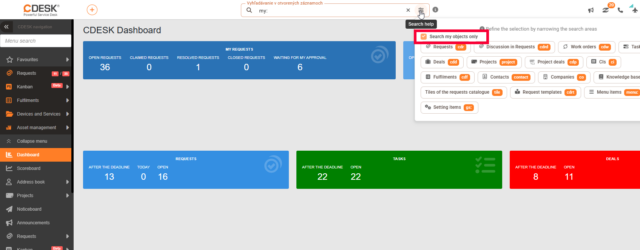
Realizacje i projekty w wyszukiwaniu centralnym
Podczas wyszukiwania są już wyszukiwane realizacje i projekty. Wskazuje na to także komponent pomocy centralnego wyszukiwania, który zawiera listę wszystkich modułów i katalogów podlegających wyszukiwaniu. Zawiera również ich kod.
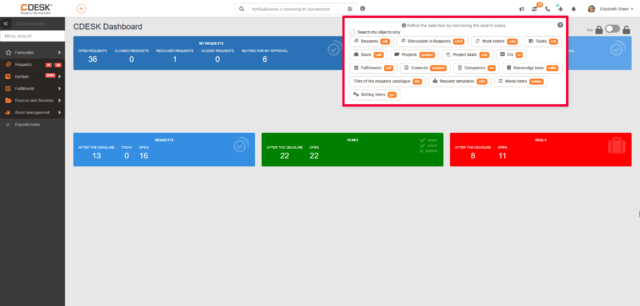
Książka adresowa
Dodanie nowych kolumn „imię” i „nazwisko” do listy kontaktów
Na liście kontaktów imię zostało podzielone na Imię i Nazwisko. Jest to pierwszy etap dzielenia nazwy na imię i nazwisko. Na kontach klientów imię i nazwisko pozostają w jednym polu i również zostaną rozdzielone w przyszłości. Kontakty bez powiązania z kontem klienta są już rejestrowane według imienia i nazwiska. Obie kolumny mogą być częścią eksportu listy kontaktów.
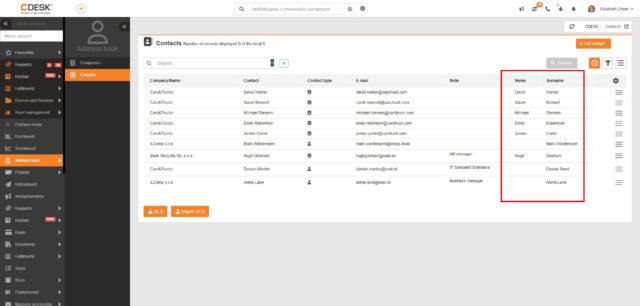
Zatwierdzanie
Swobodne zatwierdzenie przed rozwiązaniem wniosku
W nowej wersji można teraz również wybrać swobodne zatwierdzanie jako regułę zatwierdzania przed rozwiązaniem wniosku. W swobodnym zatwierdzeniu oferowane są wszystkie osoby zatwierdzające zawarte w grupie APP. Celem jest umożliwienie wnioskodawcy wyboru zatwierdzającego spośród wszystkich dostępnych zatwierdzających.
Konfiguracja jest wykonywana w poszczególnych szablonach w polu zatwierdzenia przed rozwiązaniem wniosku.
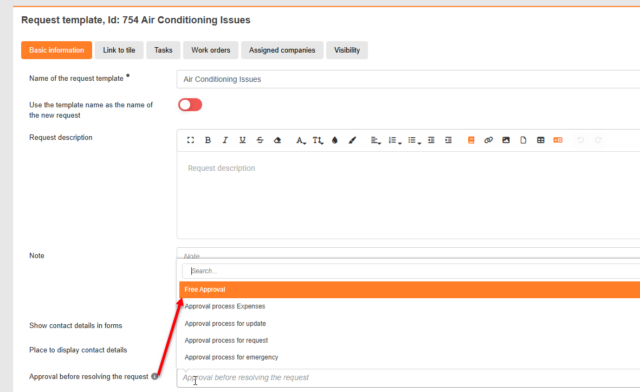
Przetwarzanie wiadomości
Tworzenie wniosku do firmy według kontaktu, ustawionego za pomocą reguły
Do obiektu utworzonego przez regułę przetwarzania wiadomości na podstawie danych nadawcy wiadomości e-mail automatycznie przypisywana jest firma. Warunkiem prawidłowego działania tej nowej funkcji jest rozpoznanie nadawcy wiadomości e-mail i przypisanie mu firmy. Jeśli nadawca ma przypisaną więcej niż jedną firmę, wybierana jest pierwsza znaleziona firma.
Funkcja ta musi być aktywowana w każdej regule osobno. W menu po lewej stronie wybierz kolejno Przetwarzanie wiadomości > Reguły przetwarzania. Na karcie Akcja w polu Firma wybierz opcję Automatycznie według konta klienta nadawcy.
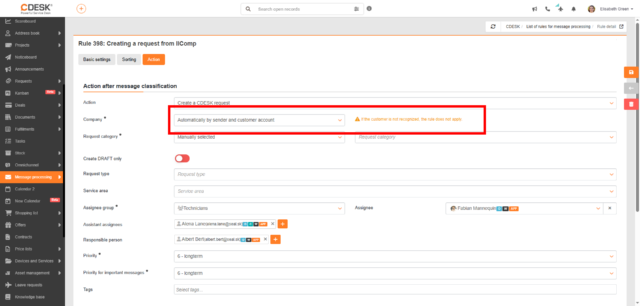
Dodawanie kategorii wniosków do reguł przetwarzania wiadomości
Jeśli wniosek ma zostać utworzony w CDESK po sklasyfikowaniu wiadomości, możliwe jest również wybranie kategorii wniosku ze wszystkich dostępnych kategorii w środowisku w regule przetwarzania wiadomości. Istnieje również opcja automatycznego przypisania kategorii wniosku zgodnie z kontem klienta nadawcy.
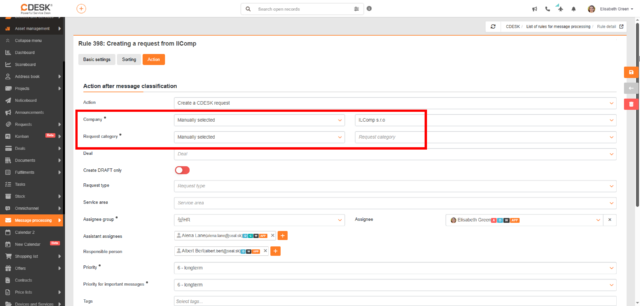
Połączenie środowisk CDESK i JIRA
Automatyczne tworzenie realizacji z Jira
Rekord pracy (worklog) w Jira jest przesyłany za pośrednictwem złącza do CDESK, gdzie odpowiednia realizacja jest tworzona w powiązanym wniosku. Realizacje z rekordu pracy pobierane są następujące dane:
- Rozwiązujący – powiązane konto Jira, które utworzyło rekord
- Czas – dane “od” i “do” na podstawie daty utworzenia i czasu trwania
- Opis
Pozostałe dane należy wypełnić ręcznie. Warunkiem tworzenia takich realizacji jest sparowanie kont CDESK-Jira z możliwością tworzenia realizacji. Podczas aktywacji tej funkcji określa się również typ tworzonych realizacji, tj. wewnętrzne lub rozliczeniowe. Po synchronizacji w CDESK realizacja jest dołączana do wniosku nadrzędnego i wizualnie oznaczana.
Zmiana w wysyłaniu załączników do złącza Jira
W poprzednich wersjach załączniki z wniosków CDESK były już automatycznie przesyłane do systemu Jira. Użytkownicy nadal mają możliwość oznaczania załączników, które nie powinny być przesyłane do systemu Jira. Wersja 3.2.7 modyfikuje usuwanie takich załączników w systemie Jira.
Dotychczas usunięte załączniki w Jira były całkowicie usuwane z formularza. Po edycji w nowej wersji, po kliknięciu przycisku kosza, usunięty załącznik pozostaje częścią formularza i można go później dodać z powrotem, ponownie naciskając przycisk.
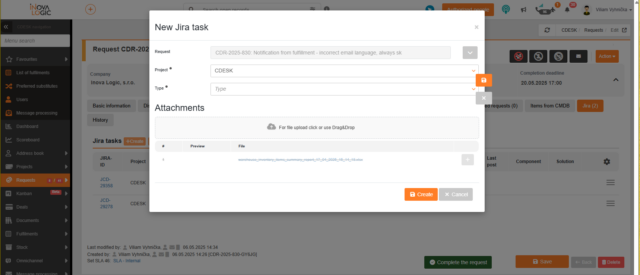
Dodawanie pól Jira: JIRA Label, JIRA Sprint, Ostatni post, Rozwiązujący, Ostatnia zmiana do listy wniosków
Dodatkowe pola ze środowiska Jira zostały przeniesione do CDESK w postaci kolumn na liście wniosków. Kolumny JIRA Label, JIRA Sprint, Ostatni post, Rozwiązujący i Ostatnia zmiana mogą być również częścią eksportu i mogą być filtrowane według ich wartości.

Użytkownicy i grupy
Rozszerzenie zakładki Grupy o grupy podrzędne
W interfejsie grupy można zobaczyć, które grupy są jej nadrzędnymi. Wersja 3.2.7 oferuje również widok grup podrzędnych. W sekcji Użytkownicy i grupy w lewym menu nawigacyjnym przejdź do sekcji Grupy. Nazwa karty Grupy nadrzędne została zmieniona na Grupy. Na tej karcie, oprócz grup nadrzędnych, znajdują się również grupy podrzędne, które podlegają wybranej grupie. W tej sekcji można dodawać i usuwać grupy. Kliknij grupę podrzędną, aby przejść do okna szczegółów grupy.
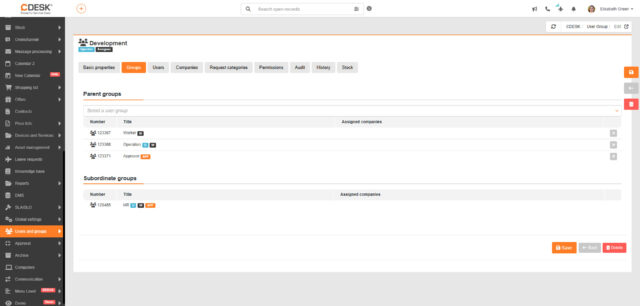
Wyłączony użytkownik zostanie wylogowany ze wszystkich urządzeń
W wersji 3.2.6 wprowadziliśmy możliwość wyłączenia aktywnego użytkownika, nawet jeśli istnieją przypisane do niego obiekty. Aby umożliwić jeszcze lepszą ochronę danych, dodaliśmy do tej funkcji dodatkowy środek. Wyłączony użytkownik zostanie wylogowany ze wszystkich urządzeń, dzięki czemu utraci dostęp do CDESK.
Blokada zmiany i resetowania hasła dla użytkowników
Administratorzy zyskują większą kontrolę nad zarządzaniem hasłami. W Ustawieniach globalnych > Użytkownicy dodano przełącznik, który umożliwia globalne blokowanie lub włączanie zmiany/resetowania hasła dla wszystkich użytkowników w środowisku. Nadal jednak możliwe jest indywidualne włączanie zmian haseł dla poszczególnych użytkowników.
Zalecamy blokowanie zmian haseł po aktywacji logowania do Office365 w przypadku, gdy oczekiwane jest uwierzytelnianie wieloskładnikowe. Użytkownicy ci mieli wcześniej możliwość zresetowania hasła do konta CDESK za pomocą funkcji Zapomniałem hasła, co pozwalało im ominąć uwierzytelnianie wieloskładnikowe.
Zmiana została również odzwierciedlona na liście użytkowników. Opcja zmiany hasła jest wyświetlana w nowej kolumnie „Zezwalaj na zmianę hasła”. W tym miejscu wyświetlana jest jedna z trzech opcji:
- Tak
- Nie
- Według ustawień globalnych (Tak/Nie)
Wyboru tego dokonuje się w szczegółach użytkownika, w zakładce Ustawienia ogólne.
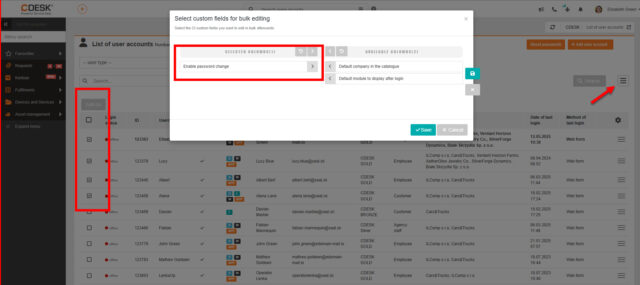
Audyt uprawnień użytkowników i grup
Do tej pory możliwe było jedynie sprawdzanie uprawnień indywidualnie – dla każdego użytkownika lub grupy osobno. Jednak CDESK nie posiadał podsumowania wyraźnie przyznanych i odrzuconych uprawnień.
Od wersji 3.2.7 taki przegląd jest dostępny w zakładce Raporty > Użytkownicy i grupy > Audyt uprawnień. Uprawnienia można tutaj sprawdzać, ale nie przypisywać – ta funkcjonalność pozostaje dostępna w ustawieniach uprawnień poszczególnych użytkowników i grup.
Przełącznik na górze służy do włączania i wyłączania wyświetlania grup uprawnień (root). Audyt uprawnień można również pobrać w formacie XLSX jako przejrzystą tabelę.

Powiadomienia
Dodanie nowego wydarzenia Zatrzymanie SLA zasady powiadamiania o wnioskach
Ważne tylko wtedy, gdy środowisko ma włączone nowe powiadomienia z wniosków. Aby je włączyć, przełącz Reguły powiadomień w Ustawieniach globalnych > Inne.
Do reguł wysyłania powiadomień dodano zdarzenie Zatrzymanie SLA w celu zatrzymania zliczania terminów. Zdarzenie dotyczy tylko otwartych wniosków, a użytkownik może określić warunki wysyłania powiadomień, a także wybrać szablony powiadomień dla rozwiązujących i klientów. Powiadomienie zawiera również powód zatrzymania zliczania SLA, który jest wstawiany do powiadomienia (na liście zmian u góry).
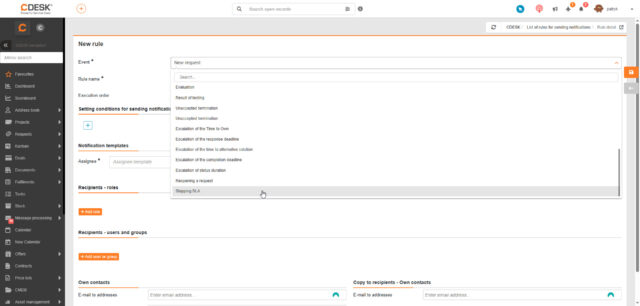
Dodanie roli Odbiorcy dyskusji z klientami
Ważne tylko wtedy, gdy środowisko ma włączone nowe powiadomienia z wniosków. Aby je włączyć, przełącz Reguły powiadomień w Ustawieniach globalnych > Inne.
W regule wysyłania powiadomień użytkownik może wybrać opcję „Odbiorcy dyskusji z klientem” w sekcji „Odbiorcy – role”. Wszyscy aktualni odbiorcy dyskusji z klientem staną się w ten sposób odbiorcami powiadomień.
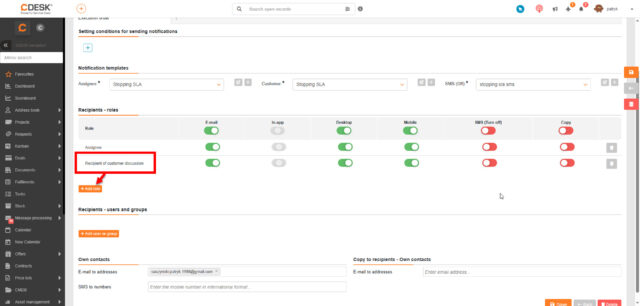
Dostęp do CDESK przez MS Entra ID
Oddzielna kontrola dozwolonych domen przez środowisko portalu
Dzięki złączom do uwierzytelniania za pośrednictwem MS Entra ID lub Google, możliwe jest umożliwienie firmom tworzenia kont użytkowników na podstawie ich adresów e-mail lub domen. Do tej pory jednak obowiązywała zasada, że ta sama domena nie mogła być używana w wielu firmach na jednym serwerze. Wersja 3.2.7 ogranicza tę kontrolę do pojedynczego środowiska zdefiniowanego przez domenę portalu. Oznacza to, że klient może ponownie użyć tego samego adresu / domeny do utworzenia kont użytkowników w różnych środowiskach na tym samym serwerze.
Automatyczne uzupełnianie danych podczas tworzenia kont klientów
Podczas tworzenia nowego konta klienta za pośrednictwem konta Office 365 szczegóły są wypełniane automatycznie:
- Imię
- Nazwisko
- komórkowy
- Telefon
Aby korzystać z tej funkcji, należy włączyć tworzenie kont w środowisku. Ustawienie to wykonuje się w Ustawieniach globalnych. Dzięki tej nowej funkcji uprościliśmy również dostęp do CDESK dla klientów.
Magazyny
Dodano kolumnę Notatka do dokumentu magazynowego
Notatka w szczegółach dokumentu magazynowego ma własną kolumnę „Notatka do dokumentu magazynowego” na liście dokumentów magazynowych. W niej notatka jest wyświetlana w pełnej długości.